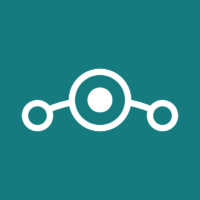
Gestern war es soweit: Die erste offizielle LineageOS-Version für das Xiaomi Redmi Note 5 (Codename “whyred”) wurde veröffentlicht. Damit konnte ich auch endlich mein neues Xiaomi Redmi Note 5 in Betrieb nehmen, welches seit einigen Wochen unbenutzt auf dem Schreibtisch liegt. Natürlich hätte ich das auch schon früher tun können, allerdings hatte ich keine Lust auf die inoffiziellen LineageOS 15.1 Builds, da hier keine OTA-Updates existieren und beim Wechsel auf die offizielle Version ein Clean-Install notwendig ist.
Im Vergleich zu meiner Anleitung “Xiaomi Redmi Note 4X – LineageOS installieren” gibt es einige Unterschiede, weshalb ich die Vorgehensweise für das Xiaomi Redmi Note 5 detailliert beschreibe. Die Anleitung bezieht sich auf ein neu gekauftes Xiaomi Redmi Note 5 mit vorinstalliertem MIUI.
Bootloader entsperren
Im ersten Schritt muss der Bootloader entsperrt werden. Der Vorgang ist prinzipiell relativ einfach und nicht kompliziert. Im Vergleich zum Redmi Note 4X war neu, dass ich 360 Stunden (15 Tage) warten musste, bis der Unlock-Vorgang erfolgreich durchgeführt werden konnte.
Im Internet existieren bereits eine Menge Anleitungen, wie ihr den Bootloader bei einem Xiaomi Smartphone entsperren könnt:
- https://www.chinahandys.net/anleitung-unlock-xiaomi/
- https://wiki.lineageos.org/devices/whyred/install
- https://forum.xda-developers.com/redmi-note-4/how-to/bootloader-unlock-variants-to-read-t3565459
- https://forum.xda-developers.com/redmi-note-5/how-to/10-steps-to-unlock-phone-trouble-doing-t3795049
Custom Recovery (TWRP) installieren
Sobald der Bootloader entsperrt ist, muss im zweiten Schritt das Custom Recovery TWRP (Team Win Recovery Project) installiert werden. Die aktuelle Version 3.2.3.0 für das Redmi Note 5 gibts direkt auf der TWRP-Homepage. Hier eine Kurzübersicht der einzelnen Schritte:
- ADB und fastboot auf dem PC / Notebook einrichten (ausführliche Anleitung)
- Smartphone im Fastboot Modus booten (volume down und Power-Taste gleichzeitig drücken)
- prüfen ob Gerät korrekt erkannt wird
fastboot devices - TWRP-Recovery flashen
fastboot flash recovery twrp-3.2.2-0-whyred.img - TWRP-Recovery booten
fastboot boot twrp-3.2.2-0-whyred.img - Modifizierung des Dateisystems erlauben
- ihr dürft nicht mehr in MIUI booten, sonst wird automatisch wieder das MI-Recovery wiederhergestellt (falls ihr MIUI nochmal nutzen möchtet benötigt ihr lazyflasher)
Für eine etwas ausführlichere Beschreibung verweise ich auf diese Anleitungen:
- https://xiaomi.eu/community/threads/how-to-easily-install-twrp-recovery.30484/
- https://forum.xda-developers.com/redmi-note-5-pro/how-to/redmi-note-5-hdr-samples-magisk-methods-t3798711
Custom ROM installieren
Zwei Drittel sind schon geschafft, jetzt folgt das Flashen von LineageOS und Co. Zunächst müsst ihr ein paar Downloads tätigen und die Dateien auf das Smartphone legen.
-
- LineageOS 15.1 für Xiaomi Redmi Note 5
- Neueste Firmware für Xiaomi Redmi Note 5 ohne Anti roll-back (anti 3)
- Neueste Firmware für Xiaomi Redmi Note 5 mit Antri roll-back (anti 4)
- https://forum.xda-developers.com/redmi-note-5-pro/how-to/index-everything-anti-roll-t3816219
- http://en.miui.com/thread-3282063-1-1.html
- Open GApps (ARM64, Android 8.1)
- (optional) magisk (Root)
- (optional) magisk-Addons (z.B. Camera2 API)
Anschließend könnt ihr loslegen:
- In TWRP Recovery booten (volume up und Power-Taste gleichzeitig drücken).
- Im Recovery den Punkt “Advanced Wipe” aufrufen und Dalvik, Cache, Data, System und Vendor löschen.
- Neue Firmware flashen (wie oben erwähnt entweder die Firware für anti 3, wenn ihr aktuell auf anti 3 seid oder anti 4, wenn ihr bereits anti 4 nutzt).
- LineageOS 15.1 flashen.
- Open GApps flashen (direkt nach LineageOS und ohne Neustart!).
- Addons wie magisk oder su flashen.
- Smartphone neustarten (Reboot –> System).
Sie sehen gerade einen Platzhalterinhalt von X. Um auf den eigentlichen Inhalt zuzugreifen, klicken Sie auf die Schaltfläche unten. Bitte beachten Sie, dass dabei Daten an Drittanbieter weitergegeben werden.
Mehr Informationen
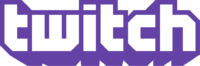


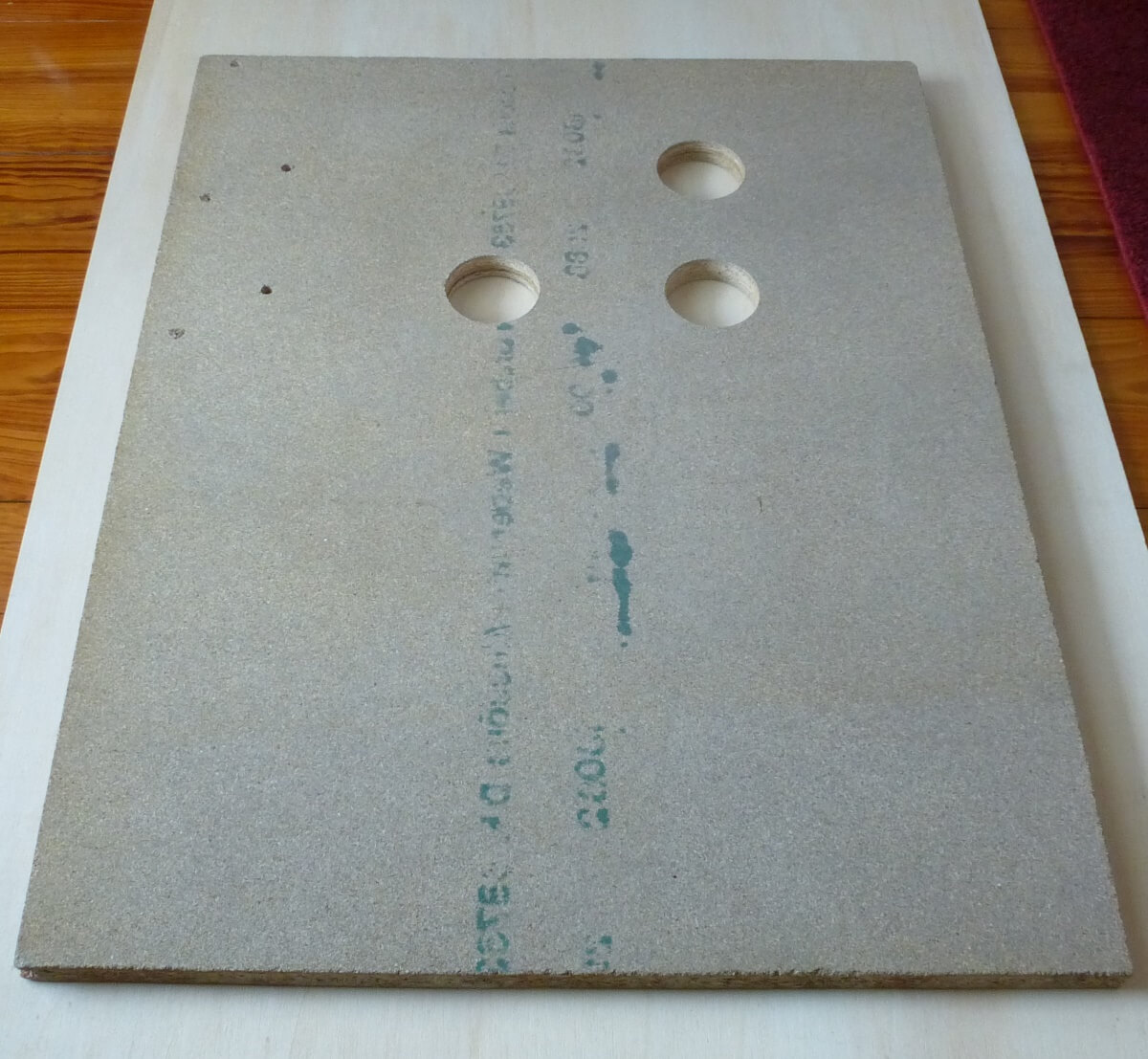








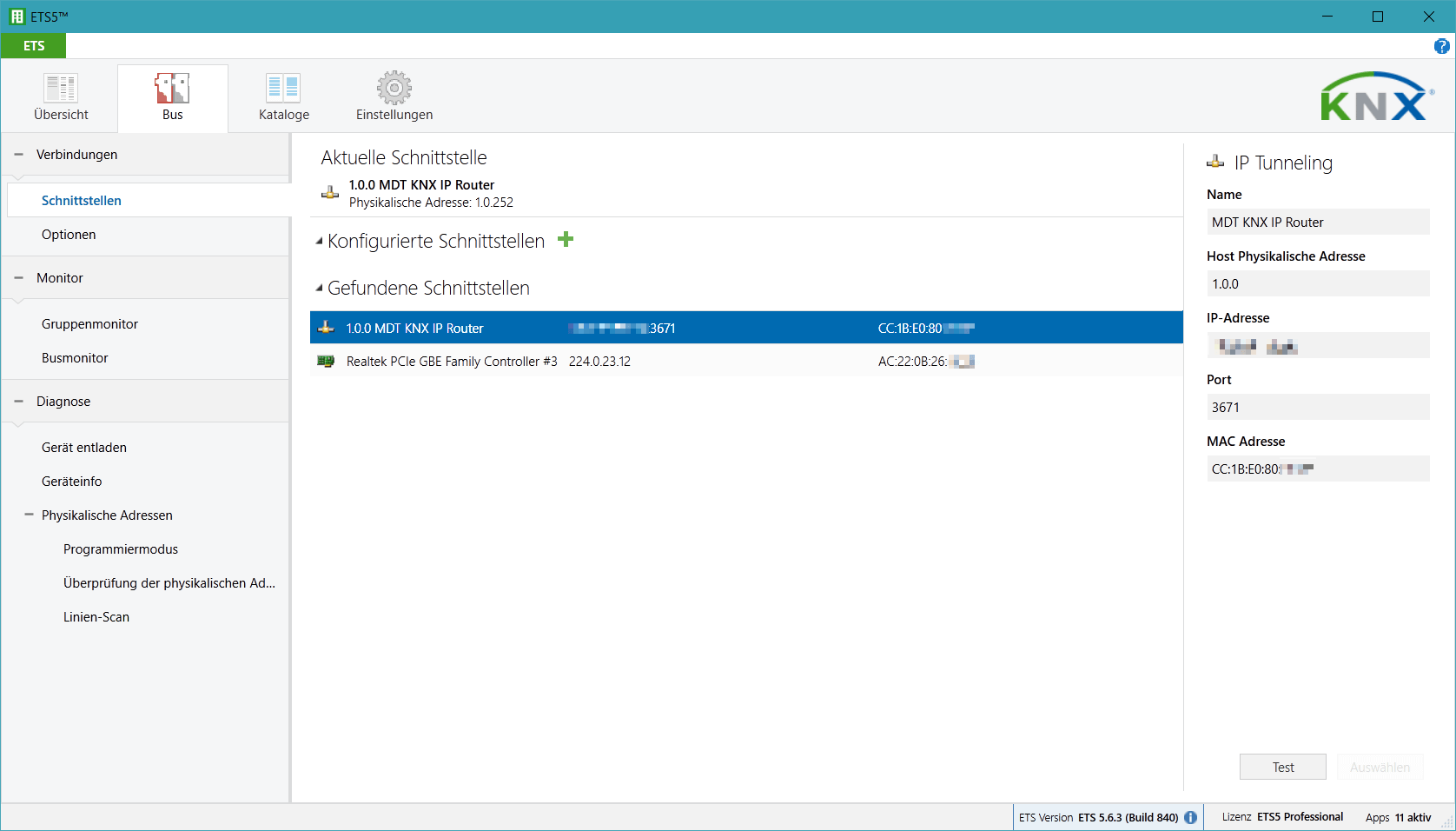
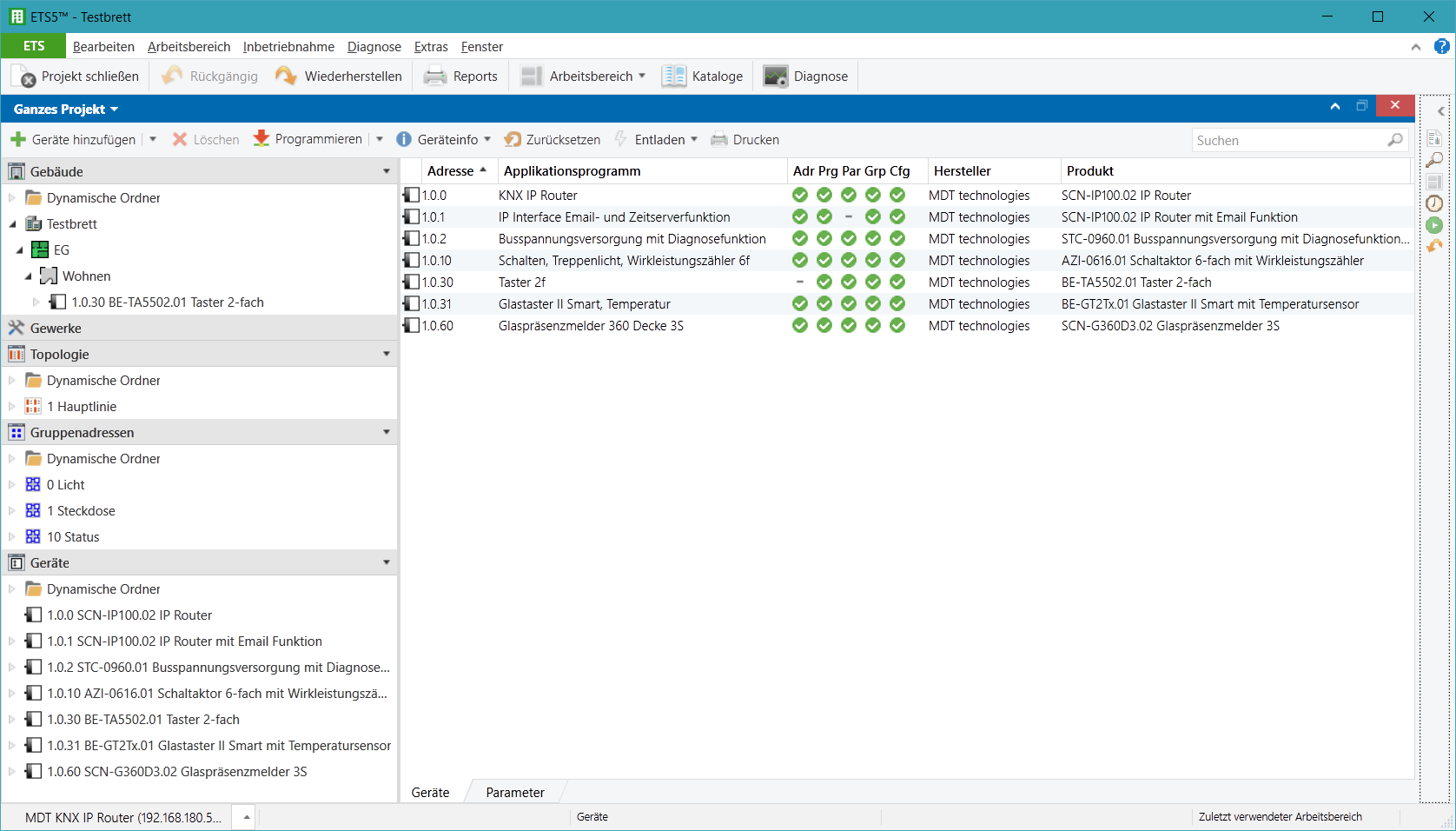


















Neueste Kommentare